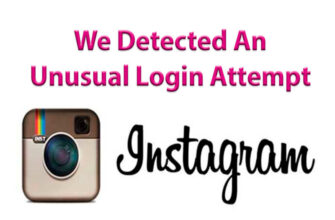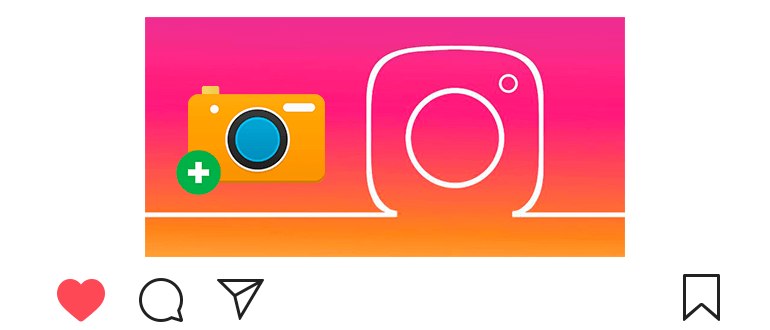
Ažurirano – 11. prosinca 2019. godine
Fotografije možete dodati na Instagram iz galerije (biblioteke), ili napraviti novi.
Štoviše, možete prenijeti fotografije ne samo s telefona, već i putem telefona računalo.
Kako dodati fotografiju na Instagramu sa svog telefona
- В нижней части экрана касаемся



 .
. - Prenesite fotografiju iz galerije ili napravite novu:
- Možete fotografirati novu fotografiju pri dnu zaslona „Slika”;
- Чтобы включить вспышку коснитесь

 , переключить камеру —
, переключить камеру — 
 .
.
- Promijenite veličinu fotografije:
- Fotografiju možete povećati ili smanjiti;
- Po želji možete dodati do 10 fotografija u jednoj publikaciji (коснитесь

 ), сделать коллаж, панораму или разрезать фото на 9dijelovi.
), сделать коллаж, панораму или разрезать фото на 9dijelovi.
- Određena veličina fotografije? Zatim u gornjem desnom kutu dodirnite „Sljedeći”.
- Sada pravimo fotografiju:
- Pri dnu zaslona možete odabrati određeni filter;
- Pored filtra možete urediti fotografiju (poravnati, promijeniti svjetlina, kontrast, detalji, toplina, zasićenost, boja, izgaranje, posvijetliti, sjena, vinjeta, zamagljivanje, oštrina).
- Ako ste smislili dizajn, onda u gornjem desnom kutu dodirnite “Dalje”.
- Vršimo najnovije izmjene u publikaciji:
- Fotografiji koja će se prikazati dodajte naslov publikacija (ne zaboravite na hashtagove i odlomke);
- Označite ljude koji su na fotografiji;
- Dodajte mjesto snimanja fotografije;
- Odaberite drugu društvenu mrežu. mreža u kojoj je fotografija objavljena;
- U naprednim postavkama možete onemogućiti komentare na fotografije i promijenite popis najboljih prijatelja.
- Je li publikacija spremna? Zatim u gornjem desnom kutu kliknite Gumb za dijeljenje.
- Publikacija će se pojaviti na vašem profilu i u feedu vijesti. pretplatnika;
- Da biste unijeli promjene nakon objavljivanja fotografije, dodirnite

 u gornjem desnom kutu i odaberite “Uredi”;
u gornjem desnom kutu i odaberite “Uredi”; - Možete izvršiti sljedeće promjene: isključiti / uključiti komentari, dodavanje / uklanjanje mjesta, označavanje / uklanjanje ljudi, dodati potpis;
- Fotografiju možete u bilo kojem trenutku izbrisati ili arhivirati. (vidi članak);
- Lažni varalici pomoći će vam da brzo uđete u TOP;
- Svaki korisnik može skinuti fotografije s Instagrama.
Zatim ćemo pregledati dva načina na koja ih možete preuzeti fotografija s računala.
Prvo je za one koji imaju Windows 10 operativni sustav, drugo – za sve verzije sustava Windows i Mac OS.
Kako dodati fotografije na Instagram putem računala
- Ako imate Windows 10, slijedite vezu.
- Instalirajte aplikaciju na PC (pogledajte članak: Instagram za Windows 10).
- Otvaramo aplikaciju i prijavljujemo se na Instagram (Sign Up).
- В нижней части экрана нажимаем на иконку



 .
. - Dodajte fotografiju:
- Ako želite prenijeti fotografiju s računala, zatim kliknite vrh natpis “Kamera role” i odaberite sliku;
- Ako želite fotografirati s web kamere, odaberite karticu u nastavku “Photo”.
- Zatim nacrtajte fotografiju, napravite bilo kakve promjene i objavite “Podijelite” u svom profilu (više u trećem stavku prethodnog upute).
- Možete promijeniti jezik u aplikaciji u postavkama: idite na svoj профиль

 , откройте настройки
, откройте настройки 
 — “Language” — “Русский”;
— “Language” — “Русский”; - Videozapise možete dodati i na Instagram.
Sada razmislite o najoptimalnijem načinu – instaliranju emulatora Android za PC.
Pogodno za Windows i Mac OS.
Kako objaviti fotografije na Instagramu
- Prenosimo na web stranicu vezom.
- Preuzmite BlueStacks program.
- Instalirajte program na računalo.
- Prijavite se putem e-pošte za Play Market (ili registrirati novi račun).
- U Trgovini Google Play pretražujemo i instaliramo aplikaciju Instagram.
- Otvaramo Instagram i prijavljujemo se pomoću vašeg korisničkog imena i s lozinkom.
- Всё, теперь можно добавить фото



 по первой инструкции.
по первой инструкции.
- Mobitelsku verziju Instagrama možete otvoriti i na PC-u.
Važno: prvo je potrebno učitati fotografiju galerija programa: za to se u gornjem lijevom kutu BlueStacks otvorite glavnu stranicu, a zatim kliknite ikonu “Više” u nastavku приложений” 
 и выберите “Медиа-менеджер”
и выберите “Медиа-менеджер” 
 .
.
Zatim kliknite “Uvezi iz sustava Windows” i dodajte bilo koju sliku. Nakon ovih koraka fotografija će se pojaviti u Instagram galeriji.
Na Instagramu (profilnu fotografiju) možete staviti avatar na drugačiji način upute (vidi članak).
Video tutorial na temu: kako dodati fotografiju u Instagram sa telefona ili računalo.